Cara mendesain blog DIVI menggunakan plugin dan widget WP Latest Posts
Dengan DIVI builder, kita bisa mendesain situs web yang luar biasa dan merupakan page builder yang sangat mudah digunakan, dengan fitur untuk hampir semua hal! Namun terkadang kita membutuhkan bantuan dari komponen tambahan, seperti membuat halaman Blog yang luar biasa, dan WP Latest Post dengan DIVI akan membantu kita melakukannya.
WP Latest Post adalah sebuah plugin yang memungkinkan kita membuat halaman dengan posting terbaru kita menggunakan filter dan alat desain untuk melakukan pekerjaan dalam waktu singkat dan membuatnya sesuai dengan situs kita dengan sempurna.
Dalam posting ini, kita akan melihat cara menggunakan DIVI dan WP Latest Post untuk mendapatkan hasil maksimal dari keduanya.
Daftar Isi
Ingin menampilkan postingan terbaru yang dinamis dan menarik di situs WordPress Anda?
WP Latest Posts telah membantu Anda. Libatkan pengunjung Anda dengan tampilan konten terbaru Anda yang indah dan dapat disesuaikan.
Coba sekarang!
Buat blok dengan Posting WordPress terbaru kami
Untuk memulainya, kita perlu membuat Blok Postingan di WP Posting Terbaru untuk disematkan di DIVI.
Untuk melakukan ini, buka WP Posting Terbaru > Semua Blok Baru di menu sebelah kiri, kita akan melihat + Blok Baru , klik tombol tersebut.
Kami akan dapat menentukan judul dan kemudian melanjutkan dengan pembuatan blok.
Pembuatan blok dibagi menjadi 3 bagian di mana kita akan dapat menentukan setiap bagian dari blok menjadi yang pertama sebagai Sumber .
Seperti namanya, kita akan dapat menentukan apa yang akan digunakan untuk Blok untuk menentukan posting yang disertakan, kita dapat menggunakan halaman, posting, kategori, atau jenis posting khusus.
Untuk tutorial ini, kami akan memilih opsi Posting saat kami membuat halaman Blog.
Setelah memilih sumber, kita dapat menentukan cara memfilter konten serta menyesuaikan tampilannya, dengan menentukan hal berikut:
Kategori : memfilter konten yang akan ditampilkan per kategori.
Order by/Orde r : tentukan bagaimana posting kita akan diurutkan, apakah itu berdasarkan tanggal pembuatan, dan apakah itu naik atau turun.
Jumlah baris/kolom dan item : pilih jumlah baris yang ingin ditampilkan, jumlah kolom, dan jumlah maksimal item yang akan ditampilkan.
Diterbitkan/Tanggal : untuk menentukan apakah kita hanya ingin menampilkan posting yang diterbitkan setelah/sebelum tanggal tertentu.
Konten yang dibuat terbaru : ini akan memungkinkan kami untuk menentukan kumpulan postingan yang lebih spesifik untuk jam/hari/Bulan/Tahun terbaru.
Inklusi konten : untuk menentukan apakah kita ingin menampilkan kategori sekali atau beberapa kali.
Kami juga dapat mengonfirmasi jumlah postingan yang akan ditampilkan dengan konten dan pilihan kami saat ini di bawah judul blok.
Sekarang kita dapat melompat ke bagian selanjutnya yaitu Tampilan dan tema di mana kita dapat mengatur tema di antara 8 tema yang tersedia untuk WP Post Terbaru ( +Addon ).
Pertama-tama, pada bagian ini kita akan dapat melihat pemilihan Tema serta opsi untuk menyesuaikannya, opsi ini akan berubah tergantung pada tema yang kita pilih.
Tema Bawaan
Kotak Kategori
Tema Masonry
Tema Material Horisontal
Bahan Tema Vertikal
Tema Portofolio
Tema Halus Hover
Tema garis waktu
Banyak opsi untuk setiap tema sehingga kami dapat menyesuaikan salah satu yang lebih kami sukai ke halaman kami dan membuatnya pas hanya dengan beberapa klik.
Untuk posting ini, kami akan menggunakan Tema Masonry sehingga kami dapat melanjutkan lebih jauh.
Dan sekarang kita bisa masuk ke tab berikutnya di bagian ini yaitu Pengaturan Tema yang bisa berbeda tergantung tema yang kita pilih, untuk tema yang kita pilih ini kita memiliki opsi untuk menampilkan judul, tombol muat lebih banyak, dan paksa ikon saat melayang.
Pertama kita dapat menyesuaikan ikon yang akan ditampilkan di Hover serta mengubahnya dengan salah satu yang ditawarkan oleh WP Post Terbaru atau unggah milik kita sendiri.
Kita akan dapat melihat tab lain yaitu Animation , opsi ini untuk mengatur tema yang berisi Animasi seperti Smooth Hover yang merupakan Slider, dengan Masonry tidak ada Animasi sama sekali jadi kita akan melewatkannya.
Dan sekarang kita dapat melanjutkan ke bagian terakhir, Sumber Gambar di mana kita dapat menentukan gambar yang akan digunakan di blok kita untuk posting yang tidak memiliki gambar sama sekali serta menggunakan gambar pertama yang tersedia di posting atau Gambar Unggulan.
Dan dengan ini, kami menyelesaikan konfigurasi Block Post, dan sekarang kami siap untuk menerbitkannya.
Kami akan melihat tab tambahan di mana kami dapat menemukan Kode pendek dari blok tersebut serta menentukan apakah itu Pribadi atau jika kami ingin menerbitkan blok tersebut dalam waktu tertentu.
Banyak alat luar biasa untuk fitur yang berguna untuk digunakan di pembuat Halaman DIVI! Sekarang mari kita tambahkan ke halaman menggunakan DIVI.
Menggunakan DIVI dan WP Post Terbaru untuk membuat halaman Blog
Sekarang kita melihat betapa mudahnya membuat blok Posting kita, mari kita tambahkan ke halaman DIVI kita.
Pertama-tama buka Halaman / Posting dan edit atau buat yang baru dan klik Gunakan DIVI Builder .
Sekarang kita dapat mulai memasukkan Modul kita dan kemudian mencari WP Latest Posts , blok plugin akan muncul, klik di atasnya.
Pilihan untuk memilih Block akan muncul sebagai pilihan pertama yang tersedia, klik Choose a Block lalu pada Block Post, dalam hal ini kita ketikkan My Post Section .
Pratinjau blok kami akan dimuat secara instan di latar belakang.
Dan itu saja! Halaman Blog yang luar biasa dibuat hanya dengan beberapa klik.
Poin bagus lainnya yang perlu diingat adalah bahwa kami akan memiliki opsi untuk menyesuaikan secara langsung Blok Kiriman Terbaru kami secara langsung menggunakan opsi Divi di mana kami akan dapat mengatur hal-hal seperti latar belakang, spasi, filter, serta banyak opsi lainnya.
Yang perlu kita lakukan sekarang adalah menyelesaikan pengeditan jika diperlukan dan menerbitkannya! Halaman Blog Kustom baru kami selesai dan kami siap berangkat!
Hanya dengan beberapa klik untuk membuat halaman Blog terbaik yang pernah kami lihat, dan itu akan selalu sesuai dengan konten kami karena semua opsi yang kami miliki untuk menatanya, luar biasa! Bukan?
Perhatian pemilik situs web WordPress!
Buat pengunjung Anda tetap terinformasi dan terlibat dengan WP Latest Posts . Pamerkan artikel, berita, atau pembaruan terbaru Anda dengan mudah dalam format yang memukau dan ramah pengguna.
Mulailah hari ini!
Buka kunci level berikutnya dalam membuat rubrik Berita di WordPress
Seperti yang Anda lihat, WP Posting Terbaru adalah tambahan yang luar biasa untuk situs WordPress kami, tidak hanya untuk membuat halaman Blog tetapi juga untuk membuat semua jenis bagian Berita! Seperti memfilternya per kategori dan menampilkan bagian Berita yang berbeda per kategori atau buat juga bagian Berita untuk Produk WooCommerce kami.
Kemungkinannya tidak terbatas, dan juga berfungsi dengan semua Pembuat Halaman utama di WordPress jadi tunggu apa lagi? Buka di sini dan mulailah berkreasi!
Saat Anda berlangganan blog ini, kami akan mengirimi Anda email bila ada pembaruan baru di situs sehingga Anda tidak akan melewatkannya.

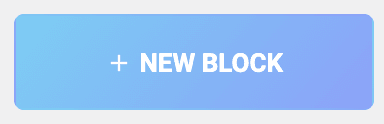



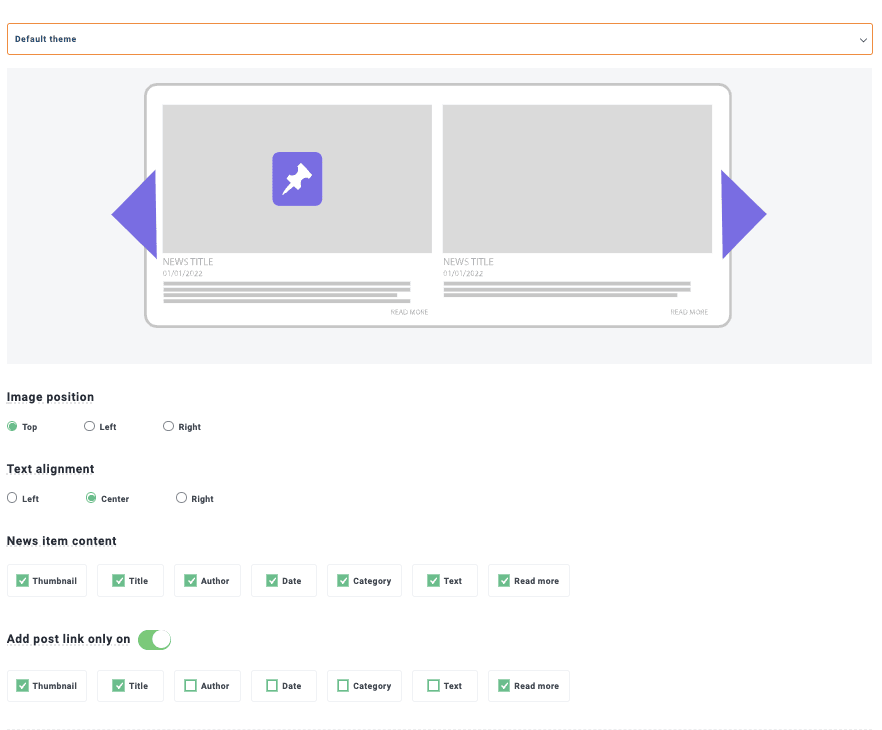
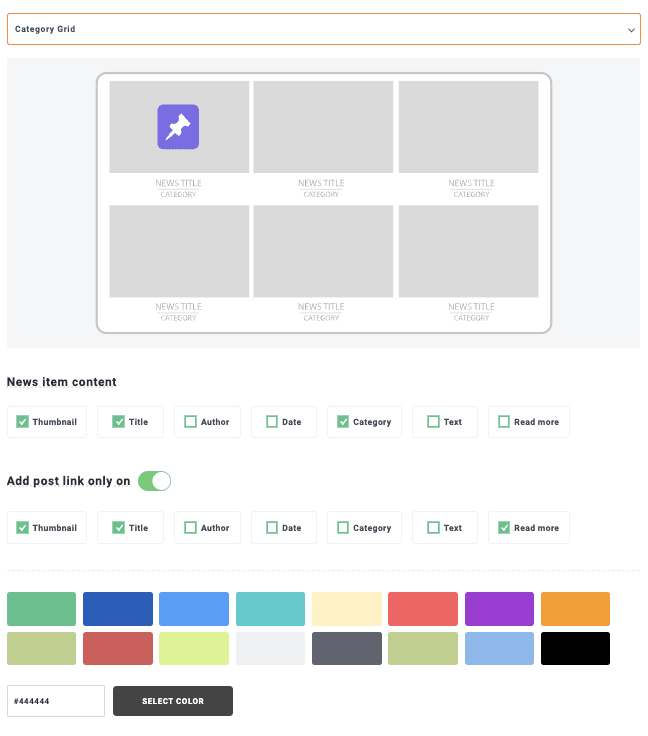
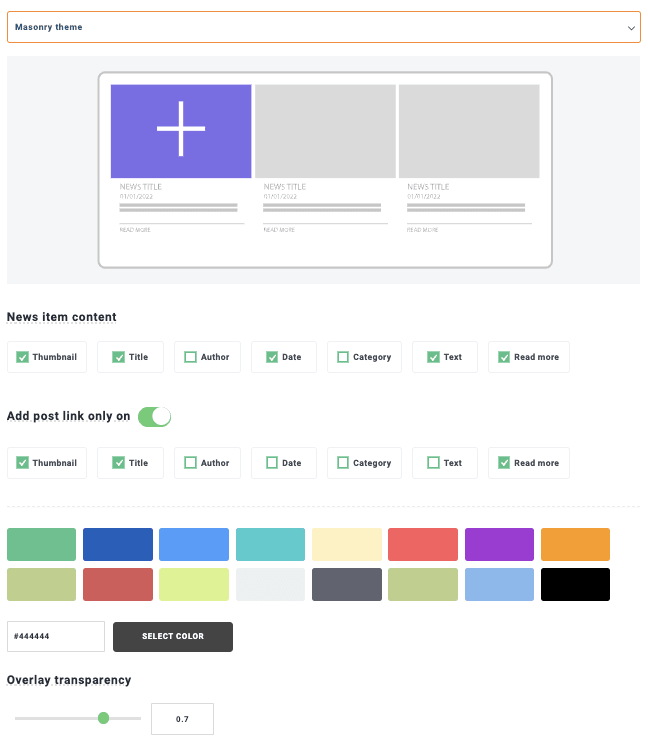

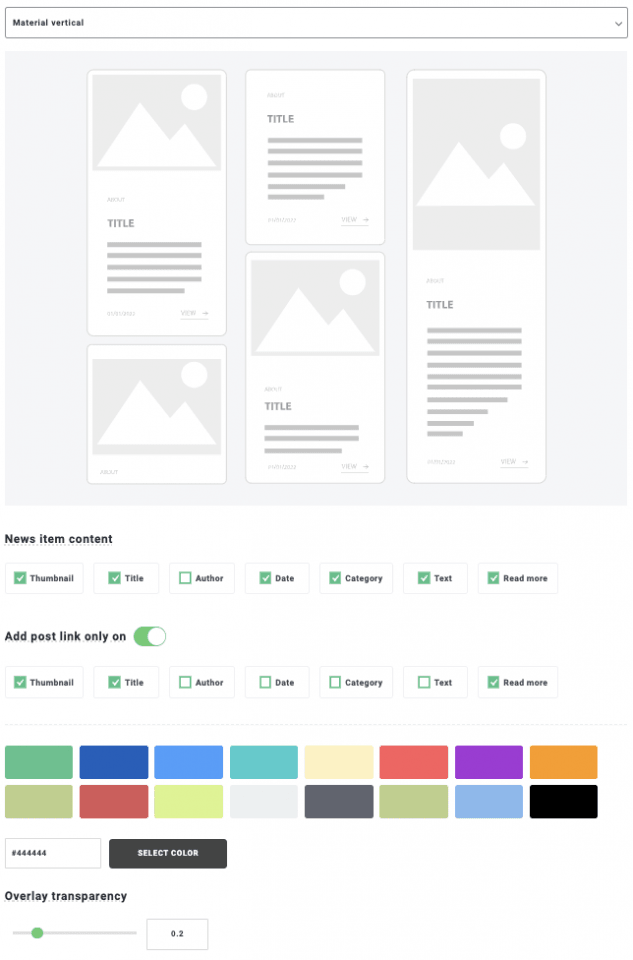



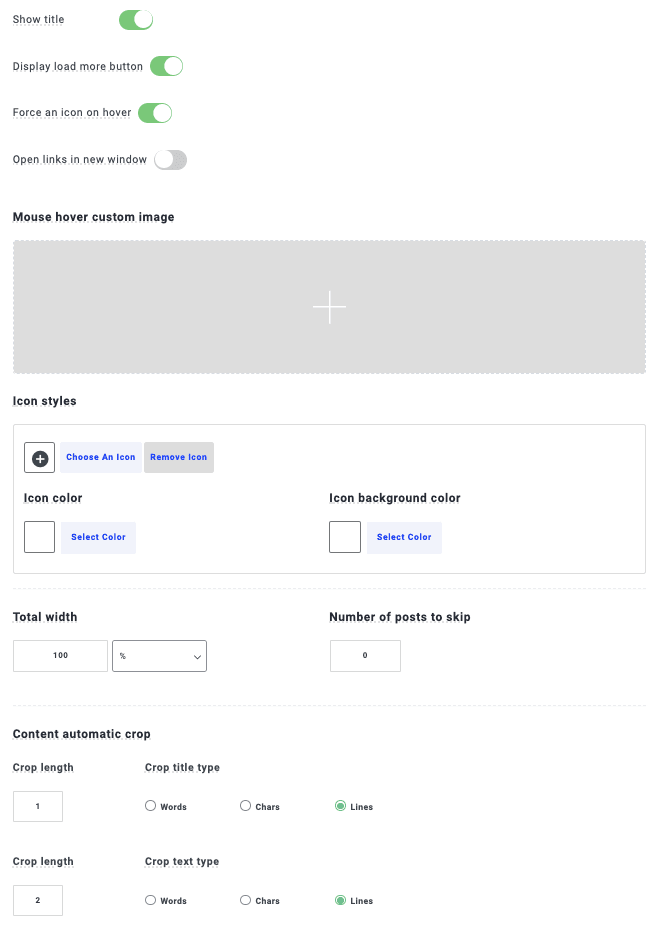

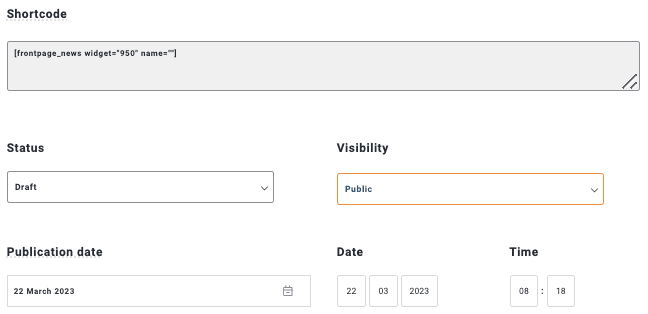
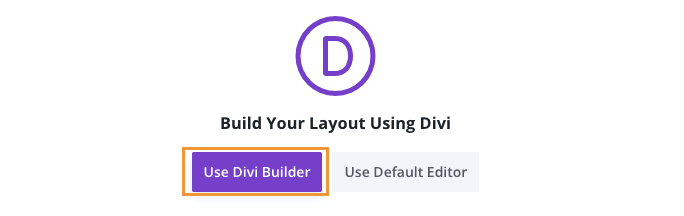
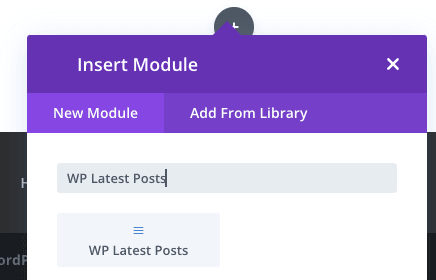
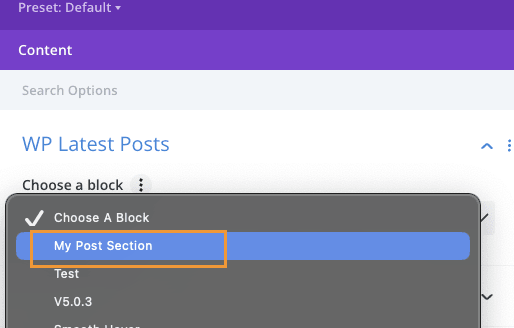
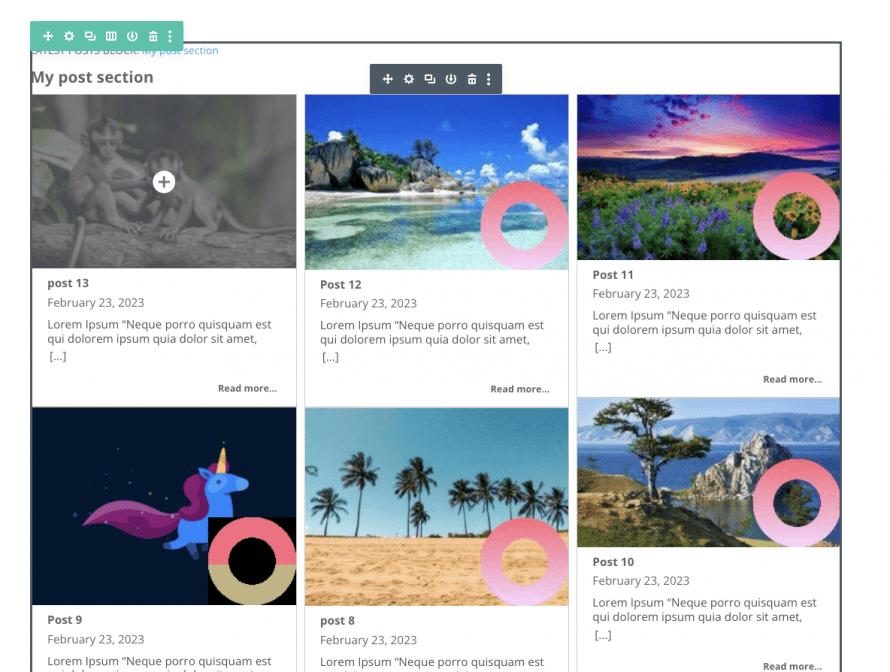
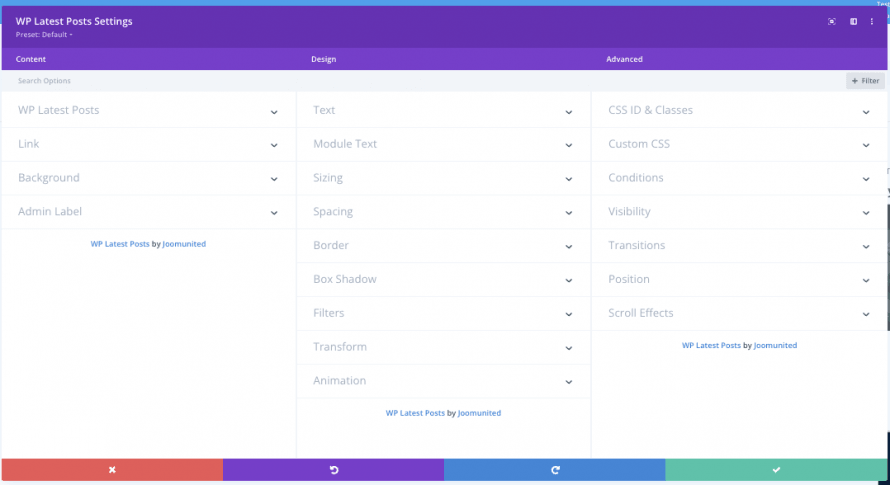


Komentar